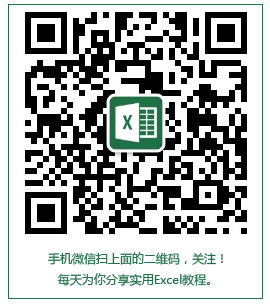HELLO,各位伙伴,周末好!我是小雅!
今天我们继续进行听学excel技巧教程系列第三节,本节小雅给大家分享的是HR必看设置员工生日提醒。
对于HR来说,需要做的就是在公司员工信息表中,将当天过生日的同事,高亮显示出来。因为咱们公司人多,可能会经常有人过生日,所以这个员工生日提醒需要做成自动化。
本文中,小雅使用到的是用条件格式和日期函数来完成,下面随小雅一起看看吧。
如果您需要本文的Excel数据源案例来练习的话,请加QQ群:574833942下载哦。
Excel数据源如下:
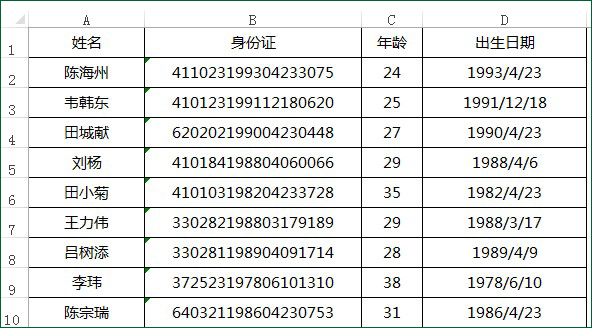
今天是2017年4月23日,咱们假定将今天过生日的同事的日期列填充黄色,效果如下:
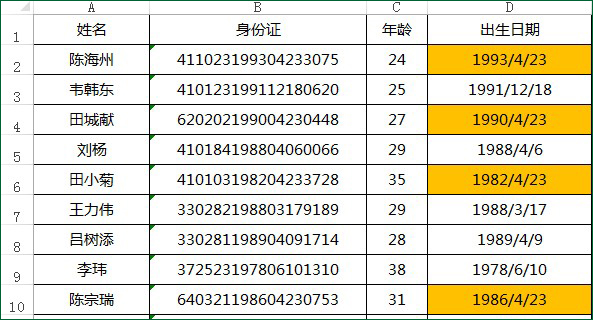
1.选择D2:D20单元格区域。
2.点击“开始——条件格式——新建规则——使用公式确定要设置格式的单元格”。
“为符合此公式的值设置格式”框中输入公式:=DATE(YEAR(TODAY()),MONTH(D2),DAY(D2))=TODAY()
然后,点击“格式”,打开“设置单元格格式”,将符合条件的单元格填充黄色。
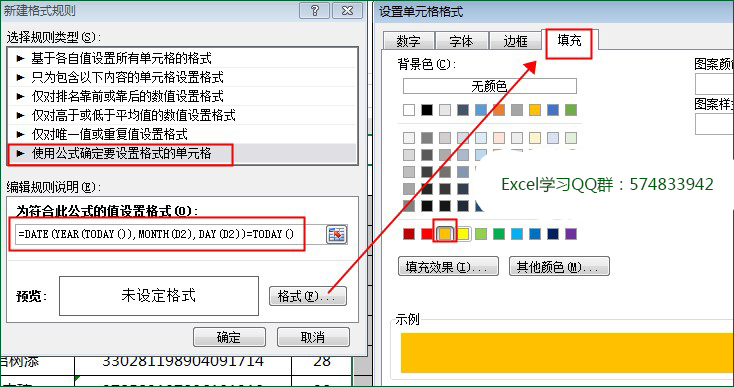
上面公式的意思解释:
date函数返回一个日期,三个参数,分别是年月日。小雅的思路,每个人每一年都有生日,因此我们用year(today())取出当年的年。接下来是月和日,用month取出出生那天的月,用day取出出生那天的日,然后和today()对比,如果相等返回TRUE,日期单元格就填充黄色。
OVER!你的解题思路和小雅一样吗?欢迎留言评论交流!